万能打印机的使用范围和常见问题
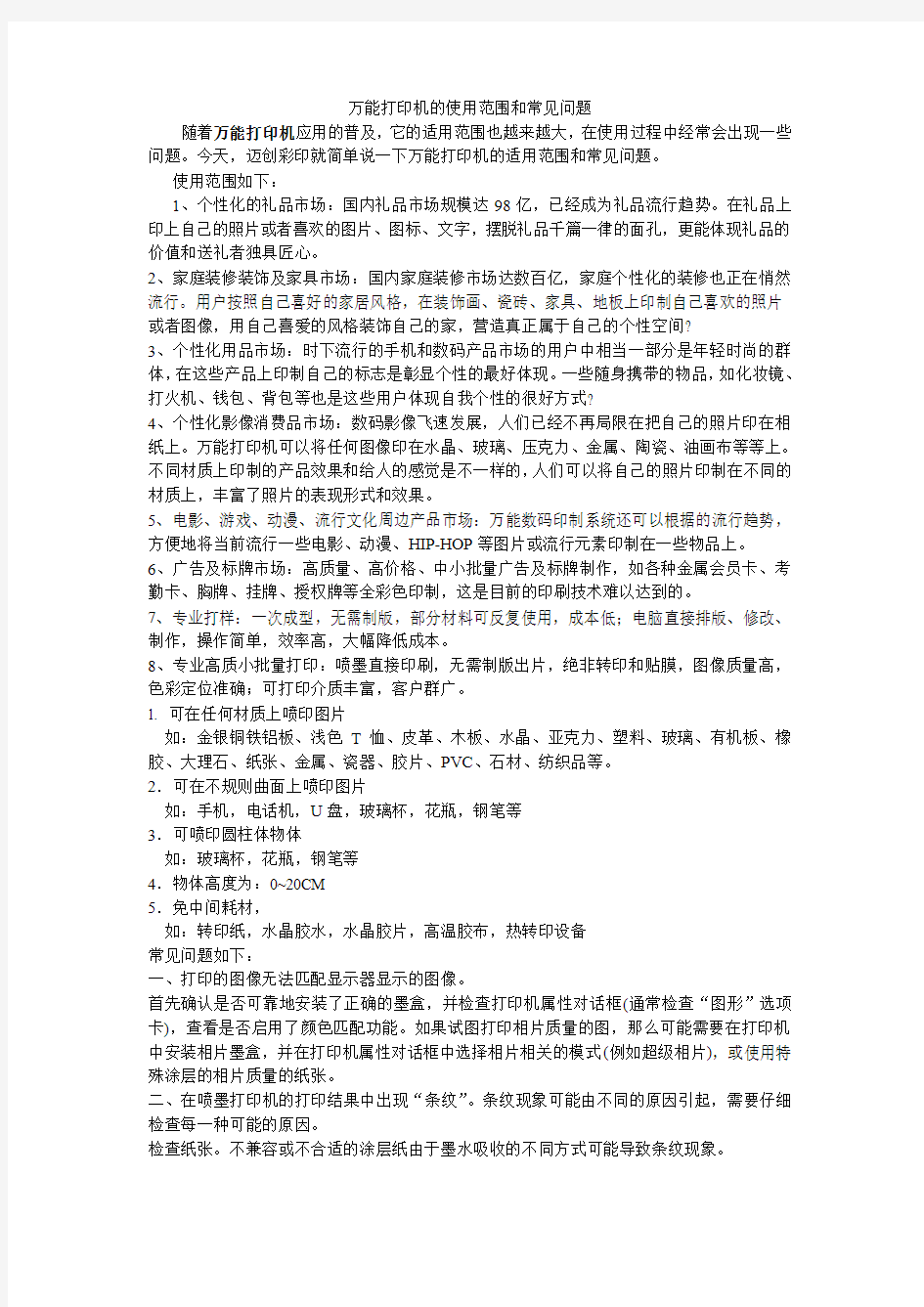
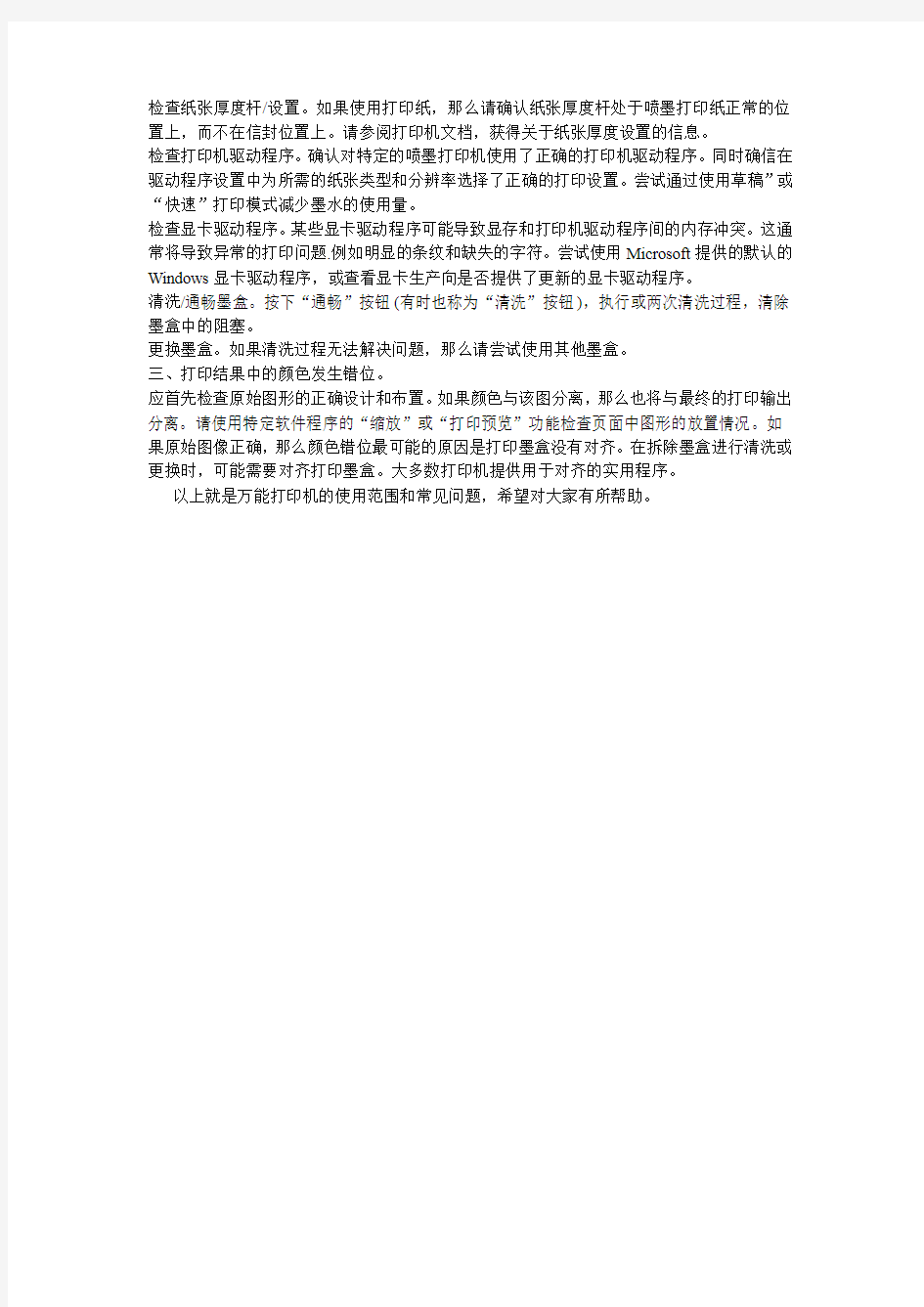
万能打印机的使用范围和常见问题
随着万能打印机应用的普及,它的适用范围也越来越大,在使用过程中经常会出现一些问题。今天,迈创彩印就简单说一下万能打印机的适用范围和常见问题。
使用范围如下:
1、个性化的礼品市场:国内礼品市场规模达98亿,已经成为礼品流行趋势。在礼品上印上自己的照片或者喜欢的图片、图标、文字,摆脱礼品千篇一律的面孔,更能体现礼品的价值和送礼者独具匠心。
2、家庭装修装饰及家具市场:国内家庭装修市场达数百亿,家庭个性化的装修也正在悄然流行。用户按照自己喜好的家居风格,在装饰画、瓷砖、家具、地板上印制自己喜欢的照片或者图像,用自己喜爱的风格装饰自己的家,营造真正属于自己的个性空间?
3、个性化用品市场:时下流行的手机和数码产品市场的用户中相当一部分是年轻时尚的群体,在这些产品上印制自己的标志是彰显个性的最好体现。一些随身携带的物品,如化妆镜、打火机、钱包、背包等也是这些用户体现自我个性的很好方式?
4、个性化影像消费品市场:数码影像飞速发展,人们已经不再局限在把自己的照片印在相纸上。万能打印机可以将任何图像印在水晶、玻璃、压克力、金属、陶瓷、油画布等等上。不同材质上印制的产品效果和给人的感觉是不一样的,人们可以将自己的照片印制在不同的材质上,丰富了照片的表现形式和效果。
5、电影、游戏、动漫、流行文化周边产品市场:万能数码印制系统还可以根据的流行趋势,方便地将当前流行一些电影、动漫、HIP-HOP等图片或流行元素印制在一些物品上。
6、广告及标牌市场:高质量、高价格、中小批量广告及标牌制作,如各种金属会员卡、考勤卡、胸牌、挂牌、授权牌等全彩色印制,这是目前的印刷技术难以达到的。
7、专业打样:一次成型,无需制版,部分材料可反复使用,成本低;电脑直接排版、修改、制作,操作简单,效率高,大幅降低成本。
8、专业高质小批量打印:喷墨直接印刷,无需制版出片,绝非转印和贴膜,图像质量高,色彩定位准确;可打印介质丰富,客户群广。
1. 可在任何材质上喷印图片
如:金银铜铁铝板、浅色T恤、皮革、木板、水晶、亚克力、塑料、玻璃、有机板、橡胶、大理石、纸张、金属、瓷器、胶片、PVC、石材、纺织品等。
2.可在不规则曲面上喷印图片
如:手机,电话机,U盘,玻璃杯,花瓶,钢笔等
3.可喷印圆柱体物体
如:玻璃杯,花瓶,钢笔等
4.物体高度为:0~20CM
5.免中间耗材,
如:转印纸,水晶胶水,水晶胶片,高温胶布,热转印设备
常见问题如下:
一、打印的图像无法匹配显示器显示的图像。
首先确认是否可靠地安装了正确的墨盒,并检查打印机属性对话框(通常检查“图形”选项卡),查看是否启用了颜色匹配功能。如果试图打印相片质量的图,那么可能需要在打印机中安装相片墨盒,并在打印机属性对话框中选择相片相关的模式(例如超级相片),或使用特殊涂层的相片质量的纸张。
二、在喷墨打印机的打印结果中出现“条纹”。条纹现象可能由不同的原因引起,需要仔细检查每一种可能的原因。
检查纸张。不兼容或不合适的涂层纸由于墨水吸收的不同方式可能导致条纹现象。
检查纸张厚度杆/设置。如果使用打印纸,那么请确认纸张厚度杆处于喷墨打印纸正常的位置上,而不在信封位置上。请参阅打印机文档,获得关于纸张厚度设置的信息。
检查打印机驱动程序。确认对特定的喷墨打印机使用了正确的打印机驱动程序。同时确信在驱动程序设置中为所需的纸张类型和分辨率选择了正确的打印设置。尝试通过使用草稿”或“快速”打印模式减少墨水的使用量。
检查显卡驱动程序。某些显卡驱动程序可能导致显存和打印机驱动程序间的内存冲突。这通常将导致异常的打印问题.例如明显的条纹和缺失的字符。尝试使用Microsoft提供的默认的Windows显卡驱动程序,或查看显卡生产向是否提供了更新的显卡驱动程序。
清洗/通畅墨盒。按下“通畅”按钮(有时也称为“清洗”按钮),执行或两次清洗过程,清除墨盒中的阻塞。
更换墨盒。如果清洗过程无法解决问题,那么请尝试使用其他墨盒。
三、打印结果中的颜色发生错位。
应首先检查原始图形的正确设计和布置。如果颜色与该图分离,那么也将与最终的打印输出分离。请使用特定软件程序的“缩放”或“打印预览”功能检查页面中图形的放置情况。如果原始图像正确,那么颜色错位最可能的原因是打印墨盒没有对齐。在拆除墨盒进行清洗或更换时,可能需要对齐打印墨盒。大多数打印机提供用于对齐的实用程序。
以上就是万能打印机的使用范围和常见问题,希望对大家有所帮助。
(完整word版)激光打印机的常见故障及维修
激光打印机的常见故障 一,充电: ①充电辊:有规律性的黑点,打印效果有 黑线,全黑,横向黑条,有重影等现象。 ②充电架:电极丝脏了会出现红线 二,曝光:1,打印整体偏淡,2,打印全白,3,打印有白线或白条 三,显影: ①磁辊:1有规律性黑点,2有白线,3打印全白,4有规律性的 横向白条。 ②磁刮片:1有黑线,2一边浓一边淡,3打印有底灰。 ③磁辊轴套:1打印漏粉,2打印效果有烟圈状。 ④磁辊齿轮:1打印效果文字或图像错位,2打印全白现象,3 卡纸(卡在鼓芯下面) ⑤墨粉搅拌杆:1打印效果有白条,2打印全白 ⑥墨粉:1打印淡,2打印全黑,3打印有底灰。 四,转运: ①打印全白 ②打印淡 ③打印纵向白条 五,分离——主要是卡纸 六,定影:1卡纸,2定影不牢,3重影
七,清洁:1一边有重影一边没重影,2有黑线,3拖状灰条,4横向黑条 八,鼓芯:1有规律性黑点,2有黑线,3鼓芯老化会出现底灰,4出现横向白条。 《维修常见问题》 一,打印样张有规律性黑点? 1,充电辊上面有脏的黑点。 2,磁辊上有点状墨粉, 3,鼓芯有点状破损。 以上三点的特点是:黑点大小不变,且有周期性。 二,打印样张有规律性模糊? 1,鼓芯, 2,充电辊。 以上这两点主要原因有:用手去摸鼓芯或充电辊。 三,打印样张图像整体偏淡? 1,激光器脏,, 2,转运棍有问题, 3,粉不对或质量差 四,打印有纵向白线或打印纵向一条偏淡? 1,没粉(会造成一小段不上粉) 2,转运棍破损 3,激光器,1反射镜脏,2防护盖玻璃脏
五,打印样张图像有横向白条?1,感光鼓涂层或鼓齿轮有缺陷,2,高压板有问题 3,磁辊充电有问题 六,打印有纵向黑线? 1,刮板有缺口 2,鼓芯有一圈磨损 3,充电辊有一圈磨损 4,定影辊有一圈磨损(加热辊)七,打印有横向黑条? 1,充电辊有问题 2,鼓刮板磨损 八,打印图像或文字全黑? 1,墨粉质量差或不匹配 2,充电辊没装到位 九,打印文字或图像由底灰? 1,鼓芯老化, 2,粉的质量有问题 3,鼓刮板有问题 4,磁辊偏压过大 5,充电辊有缺陷 6,纸受潮,7,高压板有问题
激光打印机常见故障与维修讲解
激光打印机常见故障与维修 激光打印机常见故障与维修 类别:电子综合 一、输出全张黑纸故障原因: (1)若激光器正常,则可能充电电极与栅网短路; (2)扫描驱动电路逻辑错误;(3)硒鼓组件放电不良; (4)信号连线没有接好。检修方法: (1)先更换硒鼓组件,若是故障消失,则说明是硒鼓组件问题,这时可检查感光鼓充电极、磁辊偏压电、极和感光鼓消电极是否接触良好。 (2)接着检查充电电极丝与栅网是否短路或接触不良,若是,应更换修复或清洁。我们知道.硒鼓组件因机型不同绝大多数结构都不相同,但其工作原理却是一样的。对使用电极丝充电的硒鼓,如果电极丝绝缘座有焦糊现象,可用万用表电阻挡测量电极丝与栅网之间,看其是否短路,如果短路或电阻很小,应清洁或更换绝缘座。另外,电极丝污染或移位也能造成此故障,这就要清洁或校正电极丝。 (3)若上述检查均完好,故障可能是发生在扫描组件内的激光器高频驱动电路或逻辑电路上,应检查扫描逻辑电路是否损坏,若扫描组件坏则应更换。有时由于一台打印机与多台计算机相连,使信号线经常拔插(我们是反对用一根信号线经常拔插的办法来连多台计算机的,因为这很容易造成信号线脚和插口的损坏),而使信号线损坏或插不牢,致使一些信号无法传递,此时就会造成输出全黑样张的故障,在检查时应先检查信号线是否完好,若不良应插好,以免导致其他不必要的检修。二、输出全幅纵向黑带(线)故障原因:(1)感光鼓刮板受损或刮板上有利物划伤感光鼓;(2)磁辊刮板局部损伤;(3)打印机(一般指导纸器通道)被墨粉污染。广检修方法:(1)首先观察输出样张的黑带,若皇模糊状,Pi清洁或更换感光鼓刮板。若不是,再检查感光鼓纵向有无被刮伤的痕迹,有则检查感光鼓刮板局部是否有损伤,一般来说,输出样张上有纵向黑线,说明感光鼓纵向(圆周方向)有较明显的划伤,这只能更换感光鼓,但也要仔细检查清洁刮板是否有粘有利物或有损伤,有则应先清除或更换刮板,以免再刮伤感光鼓。 (2)如果不是感光鼓上的问题,则可检查磁辊刮板是否有异物或有缺损,使其起不到限制墨粉的作用,墨粉与感光鼓之间没有跳动显像距离,磁辊局部上的墨粉直接粘附到感光鼓表面,形成黑线。解决的办法是清洁磁辊上的刮板或更换磁辊刮板。 (3)除上述两个原因之外,打印机(一般指导纸器通道)被墨粉污染也会形成黑条故障。当打印机走纸通道内导纸器上有熔化的墨粉聚集时,打印纸经过时摩擦到打印纸上,便会形成黑线。这个原因形成的黑线,一般浓淡有所变化,线边缘比较模糊,不如上述两个原因清晰,而被墨粉污染的通道多数为传送轮及上、下热辊等部位,因此要将其清除。可在关闭打印机电源时,趁热清除这些脏物。但若是上、下热辊损坏或老化引起的,虽清洁后会一时解决问题,但马上又会重现故障,因此应考虑更换上、下热辊。三、输出横向无规律黑带(线)故障原因:(1)感光鼓消电极接触不良;(2)感光鼓刮板剪切力过大;(3)感光鼓主齿轮转动时发生抖动;(4)感光鼓有缺陷或安装不正确。检修方法:(1)先检查感光鼓消电触点是否接触良好,感光鼓表面光导体曝光后的点阵与导电
联想打印机介绍
联想打印机 一、激光打印机 特点 1、打印字模好、打印效果丰富:采用国标宋、楷、黑、仿宋矢量字库,字号无级变倍,并固化于打印机内部,开机即可打印汉字。机内具有旋转、阴影、空心等多种打印效果。 2、通用性强:兼容HP PCL命令和LQ汉字打印指令序列,软件支持丰富,中文方式下完全兼容西文软件;适用于各种类型的微机、小型机、大型机和工作站,适用于各种操作系统(DOS、WINDOWS、UNIX、XENIX 等)、各种网络环境(NOVELL、LAN、MANAGER 等)。 3、具有极高的性能价格比,适合我国计算机用户特点:设有三个并行接口,可供三台主机共享。同时采用鼓粉分离技术,可以经济方便地重新灌墨粉,节省了大量消耗费用等后续开支。 功能 联想激光打印机采用了新一代的高清扫描和复印技术,针对二代身份证存在的底纹和浅蓝字体,进行扫描、识别还原,图像清晰逼真,效果出众。还特别设置了身份证复印件、一键票据复印键,方便用户在复印身份证件时,一键多次双面扫描,双面输出非常方便。使用注意事项 1、保持激光打印机自身的清洁。保持激光打印机的清洁其实关键在于除尘,需知粉尘是几乎所有的电器设备的天敌,而对于激光打印机来说,粉尘则来自两个方面:外部和内部。 2、使用专用的清洁工具。一般情况下,我们可以使用专用的清洁工具对激光打印机进行清洁,这些清洁工具使用方便,清洁效果也比较好,最常见的是清洁纸。清洁纸的外形和普通的打印纸没有什么区别,它具有很强的吸附功能,使用时将它放入纸槽,选择打印一份空白文档,让清洁纸到打印机内部正常的运行一次,清洁纸会粘走滚轮和走纸道上的粉尘,基本上3 到5 次便能完成清洁工作。 3、打开打印机内部进行清洁。当然在使用了一个比较长的时间后,激光打印机的清洁仅仅依靠清洁纸是不够,使用一段时间还应该打开打印机,动手对其内部进行一下清洁。首先打开打印机的机盖,取出硒鼓,再用干净柔软的棉布轻轻地来回擦拭滚轴等一些相关的部位,擦去小纸屑和积累的灰尘,可以根据实际情况在布上粘上少许的水。同时需要注意的是在绝大多数的激光打印机上都安装了臭氧过滤器,臭氧过滤器至少应该一年更换一次,以保持过滤器的清洁。 4、保持良好的使用习惯。卡纸是激光打印机最容易出现的一个故障,其实只要正确 的用纸,卡纸的情况完全可以避免发生(至少几率会大大降低)。首先,在向纸盒装纸之前,应将纸捏住抖动几下,以使纸张页与页之间散开,以减少因为纸张之间的粘连而造成的卡纸,尤其在一些湿度较大的阴雨天更应如此。第二,纸盒不要装得太满。虽然打印机的纸盒都有一个额定数,但是在装纸时建议不要将纸盒装得太满,一般情况下安装额定数得80%?90%是比较合理的。第三,注意打印介质的质量。激光打印机的精度是比较高的,因此对打印介质也是比较敏感的,一些质量较差的打印介质往往会出现卡纸的现象。所以在选购打印介质时一定要注意质量,不要因小失大。当然,出
打印机常见硬件故障及解决方法
打印机常见硬件故障及解决方法 症状一:打印机不装纸,装纸后还出现缺纸报警声,装一张纸胶辊不拉纸,需要装两张以上的纸胶辊才可以拉纸。 原因分析:一般针式或喷墨式打印机的字辊下都装有一个光电传感器,来检测是否缺纸。在正常的情况下,装纸后光电传感器感触到纸张的存在,产生一个电讯号返回,控制面板上就给出一个有纸的信号。如果光电传感器长时间没有清洁,光电传感器表面就会附有纸屑、灰尘等,使传感器表面脏污,不能正确地感光,就会出现误报。以上这几种现象基本是同一问题,光电传感器表面脏污所致。 解决方法:拔掉电源,打开机盖。对于大多数针式打印机(如EPSON LQ- 1600K、STAR-3200等),拿掉上盖板后,要先把与打印头平行靠在打印头下部的一块小盖板拿掉(大约有20多厘米长1厘米宽),把打印头推至这中间(喷墨式打印机一般没有此小盖板),这样可以拿掉上盖,否则是拿不下来的。卸掉打印机周边的螺丝(大多数在打印机底部),慢慢活动就可以将外壳拆开,然后卸下黑色的进纸胶辊,
要注意进纸辊两边是由一个切槽通过两个铁片卡住,只要用力推它,使它绕纸辊旋转,就可以拿下纸辊。此时能看见纸辊下有一小光电传感器,清除周围灰尘,用酒精棉轻拭光头,擦掉脏污,重新安装好纸辊、机盖等,通电开机,问题解决。 症状二:打印时字迹一边清晰,而另一边不清晰。原因分析此现象一般也是出现在针式打印机上,喷墨打印机也可能出现,不过几率较小,主要是打印头导轨与打印辊不平行,导致两者距离有远有近所致。 解决方法:可以调节打印头导轨与打印辊的间距,使其平行。具体做法是:分别拧松打印头导轨两边的螺母,在左右两边螺母下有一调节片,移动两边的调节片,逆时针转动调节片使间隙减小,顺时针可使间隙增大,最后把打印头导轨与打印辊调节平行就可解决问题。要注意调节时找准方向,可以逐渐调节,多试打几次。 症状三:打印时感觉打印头受阻力,打印一会就停下发出长鸣或在原处震动。原因分析打印头导轨长时间滑动会变得干涩,打印头移动时就会受阻,到一定程度就可以使打印停止,严重时可以烧坏驱
激光打印机常见故障(实践总结)
激光打印机常见故障 一、卡纸 1、不进纸(自检) (1)搓纸轮老化(在搓纸轮内圈垫纸或在外圈加橡胶皮或直接更换搓纸轮) (2)阻尼片后弹簧弹力不足(把弹簧拉长) (3)纸路中有异物(清洁纸路) (4)纸检测传感器损坏(检测更换) (5)继电器不吸合(检测更换) (6)继电器损坏或齿轮损坏(检测更换) (7)分页器磨损、下方弹簧弹力不足(把弹簧拉长) (8)定影器损坏(检测更换) (9)CPU没有发出进纸信号(修打印机主板) 2、不进纸(联机) (1)电脑驱动程序不对(重装) (2)电脑主板并口损坏(检测更换) (3)打印机端口类型设置不对(重新设置ECP+EPP) (4)数据线损坏(更换) (5)打印机接口芯片损坏(检查更换) (6)打印机保险电阻损坏(检查更换) (7)打印机CPU部分损坏或断线情况(更换、补线) 3、进纸区卡纸:(纸检测传感器) (1)进纸传感器损坏或脏(检查更换) (2)变向走纸凸轮老化(用砂纸打磨) (3)纸中有异物(清除) (4)搓纸轮老化磨损,失去摩擦力不能带动纸张在规定的时间内触碰到纸路检测传感器(内圈垫纸) (5)分页器磨损、下方弹簧弹力不足(拉长) (6) 激光头损坏(测量更换激光器、棱镜、驱动电机、驱动芯片,或电机里加油) 4、打印中卡纸(进纸传感器到定影器这一段区域) (1)硒鼓没装好,鼓芯和转印辊转动不流畅(调节、手动转动观察) (2)纸路中有异物(清除) (3)纸检测传感器损坏或变脏(检查更换) (4)输纸齿轮老化(更换) (5)输纸皮带老化(更换或反过来用,多用于彩色激光打印机) 5、出纸区卡纸(定影器后一段区域包括定影器) (1)出纸传感器损坏、不复位(检查更换) (2)纸路中有异物(清除) (3)出纸轮变形(更换) (4)定影膜不转、转动不畅(观察在陶瓷片表面加润滑硅脂或更换下辊) (5)分离爪磨损变形、复位弹簧不复位(去掉一个变形的分离爪) (6)上下辊压力偏小(调节) 6、多张走纸 分页器老化造成多张进纸(更换)
解析小票打印机常见问题及解决方法
解析小票打印机常见问题及解决方法 1.串口打印机联机会打印乱码吗? 答:PC主机所设置的波持率与打印机一致不会打印乱码. 2.针式打印机自检打印乱码或红灯闪? 答:如打印机装有色带,打印异常则可能是色带太紧,请更换色带; 3.打印机不开钱箱? 答:请检查打印机钱箱联接钱箱接口是否规范, 若符合且钱箱联接正确, 请送指定维修点维修。 4.打印机不检纸? 答:机芯传感器太脏, 请用软毛刷清洁传感器, 若清洁后依旧不能检纸;请送指定维修点维修。 5.打印机用了一段时间,联机打印乱码? 答:打印机接口板损坏,请更换通讯接口板或送指定维修点维修。 6.控制面板上的指示灯不亮? 答:检查电源线是否正确插入打印机、电源适配器和电源插座,检查打印机电源开关是否打开,若这些都正常,请送指定维修点维修。 7.针式打印如何使用黑标定位? 答:将打印机(底部)DIP开关SW-1位设为ON,打印纸黑标位于打印纸正面右侧(可选黑标位于打印纸正面左侧) 8.针式打印机有声响,但并没有打印? 答:色带盒安装不正确,请正确安装色带盒, 如色带已磨损,请更换新色带盒。 9.针式打印机打印汉字模糊? 答:将打印机底部的DIP开关SW-3设置为ON或调整机芯H行。 10.针式系列打印机是否支持打印服务器联网打印? 答:针打系列打印机都支持打印服务器联网打印。 11.GP系列的打印机支持语言有哪些? 答:GP系列打印机有简体中文、繁体中文、韩文、日文和21种国际语言字体。 12.打印机打印一段时间后,出现红灯闪(有打印纸情况下)? 答:可能是打印头过热,如果打印一段时间后不能正常打印,则是打印头温度过高,否则送指定维修点维修。 13.如何安装网络共享打印机的驱动程序?
联想打印机常见故障解决办法
联想打印机常见故障解决办法 LJ2000&LJ2050n纸张灯单独闪烁或长亮的原因 lj2000&lj2050n纸张灯单独长亮的原因: 纸盒中无纸,或纸张不正常,无法进纸! LJ2000&LJ2050n纸张灯单独闪烁的原因: 1 前盖被打开. 2 后盖被打开. 3 卡纸 4 手动进纸槽无纸 5 内存已满 6 打印超时 7 硒鼓上有灰尘,清洁硒鼓 (同时,对上述可能的报错信息,建议能连机通过状态监视器确认) M7210更换完硒鼓如何将硒鼓计数器清零 1 开机通电状态下打开前盖 2 按清除/ 返回键,屏幕提示Replace Drum 1 YES 2 NO 3 按数字键1,屏幕提示ACCEPTED即可 M7120/M7130如更换硒鼓后屏幕仍提示更换硒鼓可做如下操作: 1 开机通电状态下打开前盖 2 按选项键,屏幕提示change drum? 1 YES 2 NO 3 按数字键1,屏幕提示ACCEPTED即可 LJ2000激光打印机更换硒鼓后重置硒鼓计数器的方法 1 打印机处于开机状态,打开机器前盖(旧的硒鼓单元被安装在打印机内)。 2 按住机器上的启动键(GO键)直到机器面板上所有指示灯亮起(大约4秒钟)。 3 当所有指示灯亮起时松开启动键并把旧的硒鼓单元从打印机中取出。 4 将新的硒鼓单元放入打印机内。 5 关闭打印机前盖并确认所有指示灯熄灭即可。 M3020/M3120/M3220 更换完硒鼓如何将硒鼓计数器清零 M3020/M3120/M3220 如更换硒鼓后屏幕仍提示更换硒鼓可做如下操作解决: 1 开机通电状态下打开前盖 2 按选项键,屏幕提示Replace Drum 1 YES 2 NO 3 按数字键1,屏幕提示ACCEPTED即可 M6220/M7220D多功能一体机如何查看硒鼓寿命与重置硒鼓计数器 查看硒鼓寿命的方法:按机器上的“功能”键,然后顺序按数字键2,0,3。此时硒鼓寿命会在机器屏幕上显示2秒钟。 更换新的硒鼓后重置硒鼓计数器的方法: 机器处于开机状态,打开打印机前盖。然后按“清除/返回”键,之后按数字1重置硒鼓计数器,当机器屏幕显示“ACCEPTED(已接受)”时关闭打印机前盖
喷墨打印机及墨盒常见故障的排除方法
常见故障一新墨盒装机后打印不出水、显示“墨尽”、走白纸 原因之一:未按说明撕去标签,将标签完全揭去,勿残留,以便使空气从导气槽(孔)进入墨盒上部(如果您装机后再取出墨盒撕去标签,打印效果则无法得到保证。 原因之二:墨盒未安装到位置,表现为属性里墨盒显示为“X”,无法读取墨量,取出墨盒重新安装,然后重新启动电脑和打印机。 原因之三:打印头内的金属弹片老化接触不良,导致机器认为未装入墨盒。此时则需请供应商维修。 原因之四:由墨盒内小气泡引起,利用打印机自洗程序清洗打印头一至三次即可,有时多次清洗打印头仍不能改善,不要取出墨盒,它在机内暂放几小时,也可能改善。 常见故障二打印时出现横纹,白条 原因之一:墨盒内有小气泡,解决办法参见故障一原因之三。 原因之二:墨盒内墨水已用完,旧款打印机无“墨尽”显示,此时需要更换新墨盒。 原因之三:打印头内有脏物,启动清洗程序清洗打印头。 原因之四:打印机状态设置不正确打印纸不配套,需按操作说明书重新设置。当需要高质量图片时,应用喷墨纸,且设为高分辨率状态。 常见故障三打印不久停止,或打印几次后不出墨,机器显示“墨尽” 原因之一:大多数新款打印机有自动记数功能。如果墨盒未用完而将之取出,当装入新墨盒使用时,机器会在原在基础上继续计数,当数值累计达到规定的墨水消耗量时,打印机便自动停不再打印。确保旧墨盒已用尽再换新的(当“墨尽”显示灯亮时才可以取出)。打开墨盒套夹然后再扣上,但最好不要取出墨盒,让机器感觉好象重新操作了一次更换墨盒的步骤,如果试过一次后不能奏效应立即停止以免损坏打印机。日常配备芯片恢复器。 常见故障四打印头堵塞 原因之一:打印头未回到保护装置内,或未及时装入新墨盒,使打印头在空气中暴露太久而干结堵塞。打印完成后确保打印头回到保护装置内,不能将打印头处于更换墨盒位置太久而应马上插入新墨盒。 原因之二:打印头已经损坏,此时应更换打印头 常见故障五打印颜色与屏幕颜色不匹配 原因:显示器采用RGB颜色,打印机采用CMYK印刷色。屏幕颜色会根据屏幕色彩校准设置的不同而不同。如果差异过大可能需:1、打印模式设置重新设置。2、换相匹配的打印纸。3、某种颜色墨水已用完,应更换。 常见故障六颜色不正确或不清晰 原因之一:某种颜色墨水已用完 原因之二:用了不匹配的打印纸,解决办法是更换墨盒,换相匹配的打印纸以及清洁打印头
联想打印机常见问题解决方法
联想打印机常见问题解决方法 这是我在工作中积累的一些经验,拿出来和大家分享,希望对大家有所帮助. 1.打印机卡纸:先判断耗材用了好久。粉盒加过粉没有,如果加过粉或粉盒转不动,就应跟换粉盒以免影响硒鼓寿命,损坏粉盒齿轮。 2.粉盒报警。看里面是否还有粉,检查加粉后有没有把粉盒清零,如是新粉盒,也应把粉盒清零,把粉盒旁边白色卡口搬到另一边 3.出现报警:后盖没有关上,里面一定有卡纸。取除卡纸。 4.LJ2000硒鼓报错提示跟换硒鼓(即硒鼓清零方法),先打开前盖,按住开始键到4个等亮再关闭前盖,OK 5.M7020硒鼓报错提示跟换硒鼓(即硒鼓清零方法)。打开前盖按选项屏幕显示YES 和NO就按YES键再关闭就OK 6.打印机没有反应:其主要原因为:有打印机和计算机连接不好.. 1.重点检查打印机电源是否接通, 打印机电源是否打开, 打印机电缆是否正确安装, 如果联机指示灯正常.关掉打印机,然后在打开.看打印测试页是否正常. 2.检查计算机,是否添加打印机驱动程序,在属性栏.检查数据线,检查端口, 7.打印机出现乱码:这种情况应先检查数据线,如果打印机的数据线不支持双向通道就会出现这样的问题,换一条具有双向通道的数据线, 也可能是电脑中毒或是驱动版本太旧需重新安装, 打印机内存不够如果一次打印的文件较大会出现这样的问题,须扩充打印机内存,字库还没有正确栽入.打印机也会出现这种情况如果是网络打印机.还应检查网络以及打印机 8.如果打印机不进纸.有进纸的动作但是没有进纸.这种情况一般是搓纸轮脏了,需用带酒精的棉花把搓纸轮檫干净. 9.加粉应注意事项1.粉盒里的废粉一定要清洁干净,把粉盒坚放,用手拍打粉盒直到粉盒里面没有粉抖落为止. 2.把棍子和清洁毛刷上的粉清理干净. 3.如是2020的粉盒要清零. 10.打印机有底灰,一般情况是因为/清理废粉,\清洁充电辊.用酒精棉花查试.. 11.打印机打印出来有横向或竖向的杠子,检查鼓芯和刮刀.如是刮刀坏了,就应换掉 12.打印周期性的有3-4公分的点,请检查是不是鼓芯表面图层有硬伤,如有硬伤且影响正常使用,请立即跟换鼓芯. 13.打印有点状物周期性的.有1-2工分.就请检查充电棍上的胶皮是否破损.
惠普喷墨打印机常见故障及解决办法
惠普喷墨打印机常见故障及解决办法 喷墨打印机是办公中的常见设备,而惠普喷墨打印机具有技术先进、做工优良等优点,在喷墨打印机领域有着很好的口碑,在市场及用户中比较常见,下面就为大家介绍一下惠普喷墨打印机常见故障的检查与排除实例。 故障一、更换新墨盒后,惠普420C型喷墨打印机“墨尽灯”亮 故障现象:“墨尽灯”亮,在更换新墨盒后,开机面板上的“彩色墨尽”灯仍然点亮。 故障检查与分析:导致此故障的原因一般有两个。一是墨盒未安装到位或正确安装;二是在关机状态下自行卸下旧墨盒,更换上新墨盒。 故障处理方法:开启打印机电源,使打印头移动到墨盒更换位置。按更换墨盒的正确方法将新墨盒重新安装好,让打印机进行充墨后试机,故障排除。 故障处理经验:由于更换新墨盒后,打印机要对墨水输送系统进行充墨,若此时打印机在关机状态下,打印机就无法检测到新安装的墨盒。其次,有些打印机对墨水容量的计算是使用打印机内部的电子计数器来进行计数的,当该计数器达到一定值时,打印机就判断墨水用尽。而在墨盒更换过程中,打印机将对其内部的电子计数器进行复位,从而确认安装了新的墨盒。 故障二、惠普420C喷墨打印机不打印 故障现象:惠普420C喷墨打印机开机后,字车往左移动一段距离后停下,打印机右侧的吸墨机构旋转几下后停止,操作面板上[进纸]指示灯闪烁,打印机不打印。 故障检查与分析:正常情况下,惠普420C喷墨打印机开机后,打印机右侧的吸墨机构的喷嘴帽下降,离喷墨头,这时字车开始往左移动,待移动到左端后迅速返回到右侧的吸墨机构(喷墨头清洁单元)处,吸墨机构开始进行包括擦拭喷嘴和抽吸墨水两种操作的清洗程序。清洗结束后吸墨机构的喷嘴帽便向上移动,将喷墨头盖住。等待执行下一步的打印命令。本故障是打印机一开机其字车就往左移动,且吸墨机构在不断地旋转,说明其吸墨机构的喷嘴帽在开机之前并没有将喷墨头盖住,据此分析可能是:吸墨机构中传动机构有故障,使其不能正常复位;吸墨机构中的位置检测传感器失效,即吸墨机构检测不到喷墨头,报出错信息。 故障处理方法:根据上述分析重点检查吸墨机构,具体方法如下: 1.拔下电源插头,用一字螺丝刀从打印机后面的四个槽口处撬开卡扣(左右各两个),取下后盖板; 2.从主控电路板上拔下面盖上的操作开关插头,用一字螺丝刀从打印机面盖下方撬开两侧的卡扣,并从前面往上抬起,取下面盖; 3.用专用工具拧下打印机机架下面的5颗螺钉,取下黑色塑料底板;
激光打印机常见问题及解决办法
激光打印机常见问题及解决办法 1、激光打印机预热超过2min或定形不牢,文字脱落。 一是考虑室内温度是否达20℃以上; 二是检查热敏电阻是否接触不良或失效; 三是看电压是否达到220V; 四是看纸张、墨粉是否太潮湿等。 2、卡纸 一是检查用纸尺寸是否合适,纸张太厚、太薄,纸张潮湿或卷曲,都会产生卡纸现象; 二是铜版纸不能用于普通激光打印机; 三是检查激光打印机分离爪是否磨损需要更换。 3、如打印件上出现局部或全部字不清楚,墨粉浓淡不匀等现象。这种故障的原因是粉盒的墨粉量不足,需要补充。 4、在打印件上出现黑点或黑道,并且换纸后仍出现在同一位置上。该故障原因是OPC 感光鼓有损伤。 5、若打印件上出现横向条纹,而且换纸后还在同一位置上出现,则说明需换刮板 6、如果打印件上出现纵向条纹,换纸后还在同一位置上出现是供粉仓盒上的磁辊有损坏,需更换。 7、在打印件上,大字有锯齿状,文字出现一直线缺笔断划,说明六角转镜或Fθ物镜上有粉尘需清洁(此问题需专业技术人员处理)。 8、更换墨粉时需要注意:一是需把送粉仓和收粉仓的余粉清理干净;二是上墨粉后,把送粉仓内的墨粉平行摇匀,用手顺时针转动齿轮数圈,使墨粉均匀地附着在磁辊上,保证墨粉均匀。 9、若在更换墨粉后,出现文字墨色不匀或漏粉现象,多印几张后故障还是未解决,这时首先要考虑墨粉是否受潮,其次是考虑送粉仓的墨粉是否太满。 10、激光打印机在发样的过程中,若主机的显示器出现“激光打印机掉电”,“外设设备没准备好”的字样时,主要从联结信号线来查找解决。 11、若激光打印机自检出来的纸样全是一片黑色,无自检线条。主机显示器出现“IACK!”
打印机常见故障及解决方法大全
1.故障现象:发出打印命令后,打印机无反应,系统提示打印机是否联机及电缆连接是否正常。 分析与维修:这可能是打印机电源线末插好、打印电缆未正确连接或接触不良、计算机并口损坏等原因造成的。先按打印机开关,看打印机能不能启动。如不能启动(电源灯不亮),先检查打印机电源线是否与电源及打印机后的电源插孔正确连接。在关机状态下把电源线重插一遍,并换一个电源插座试一下,看能否解决问题。如果按下电源开关后,打印机能正常启动,就进CMOS设置里看一下并口设置是否设置正确。一般的打印机用的是ECP模式,也有些打印机不支持ECP模式,此时可用ECP+EPP,或NORMAL。如问题还未解决,则着重检查打印电缆。先把电脑关掉,把打印电缆从主机的并口上拔下,并重新插好,再把打印电缆的另一端从打印机后的并口上拔下再重新插好。注意,一定要把主机关掉,不要带电拔插,否则可能损坏打印机!如果问题还不能解决,就换根打印电缆试试。再不行,那就是主板并口有问题了。 2.故障现象:使用网络打印机时,无法打印或出现找不到网络打印机的提示。 分析与维修:先检查连接打印机的电脑上的打印机设置是否正确,并且确定该打印机已共享。然后检查远程使用网络打印机的电脑上的打印机设置是否正确。注意,设置都正确但是仍然无法打印这种情况经常可能碰到,一般我们在使用网络打印机的电脑上,把正确的打印机驱动程序重装一遍,问题就可以解决。 3.故障现象:打印机不能检测墨水类型或打印出的字符模糊不清。 分析与维修:先对打印头进行清洗(很多打印机的驱动程序里提供了清洗打印头命令,直接使用该命令即可)。如果长时间没使用打印机,就要多清洗几次。如果你对拆卸和安装墨盒比较熟悉,最好把墨盒拆下来,在靠近打印头的地方用柔软的、吸水性较强的纸擦千净。如果还不能解决,那可能就是打印机驱动程序有问题,把与打印机对应的打印机驱动程序重新安装一遍,一般都能解决问题。 4.故障现象:用Word等字处理软件编辑好的文件,在打印预览时排列得整整齐齐,但用打印机打印出来后,纸上有部分文字重叠。 分析与维修:这一般是由于编辑时设置不当造成的,改变一下文件页面属性中的纸张大小、纸张类型,每行字数等选项,大部分问题可以解决。
联想系列打印机常用自检方法
P系列打印机(LJ6P/6P+、LJ2110P/2210P)及LJ6010MFP打印机 1.打印自检和复位 (1)按住面板按钮打开打印机电源开关。 (2)面板上四个灯亮后,第一个灯再亮时松开面板按钮。按住面板按钮:一秒钟之内松开面板按钮为打印普通自检样张。 按住直到第二个灯亮再松开面板按钮,为打印硒鼓寿命样张。 按住直到第三个灯亮再松开面板按钮。为打印机复位(初始化)。 2.打印测试(检测卡纸时使用) (1)打开打印机顶盖. (2)按住面板按钮打开打印机电源开关。 (3)面板上四个灯亮后,第一个灯再亮时松开面板按钮。 (4)按住面板按钮 , 直到第二个灯亮再松开. (5)关闭打印机顶盖. 注:进行打印测试时,除非关机打印机将一直打印,检测走纸通道是否卡纸 3. LJ2312P/LJ2412P/LJ8212打印机测试 按照下列步骤选择想使用的测试模式; (1) 关闭打印机开关,关闭前盖。 (2) 按住面板按钮打开打印机开关,直到 Drum 灯亮。 Drum 灯亮表示打印机进入了打印测试模式。 (3) 如果想打印测试页, 当 Drum 灯亮时,松开面板按钮然后再按一下。如果想选择其它项目,按住按钮选择下表中的模式,选中后松开按钮然后再按一下面板按钮。 灯检测模式功能 Drum简单测试页打印机打印简单测试页,打印完毕后回复ready状态。 Ready 打印配置& 打印字体测试 页 打印机打印当前配置和内部字体 表,打印完毕后回复ready状态。 Alarm复位打印机恢复出厂设置,打印完毕后回复ready状态。 Data十六进制数据打印打印机将数据打印成十六进制数据,检查数据错误或问题。要退出此模式必须关闭打印机。 M系列打印机 (一).LJ6106/6206MFC 1. 按下帮助/顺序同报发送键,将打印一份帮助信息表. 2. 顺序按下功能、1 、
南昌打印机维Epson喷墨打印机常见问题及解决
Epson喷墨打印机常见问题及解决 Epson公司生产的喷墨打印机以其极高的输出质量而著称,深受国内各个层次用户的喜爱,其在国内也占有较大的市场份额。但同时Epson打印机也是所有品牌喷墨打印机中故障率最高的,很容易出现打印断线、打印头撞车、乱码等问题,给使用该品牌机器的用户带来了不少麻烦。由于市场上Epson喷墨打印机型号较多,本文将从中选取三个具代表性的Epson系列喷墨打印机常出现的问题及解决办法,其目的就是给已购买这类打印机的用户有所帮助,真正做到消除故障不求人 一、EPSON STYLUS COLOR系列 代表型号:STYLUS COLOR 300、400、600、680、800、900等 1、当打印质量下降或经过打印头清洁操作后,打印质量没有明显地提高,该如何解决? 应该是墨盒中的墨水已用完,需更换墨盒,以STYLUS COLOR 600为例,步骤如下: (1)打印机接通电源。 (2)打开打印机的顶盖。 (3)按下pause键,pause指示灯亮。 (4)主用t键持续SS左右,直到打印头底座向左移动到墨金安装位置,Pause指示灯开始闪烁。 (5)拉起墨盒锁定杆,墨盒从底座中部分弹起。 (6)把墨盒从打印机中拿出,要妥善处理。不要打开墨盒或试图重新使用。在没有买到新的墨盒之前,不要把空墨盒从打印机中拿出,若打印机中没有安装墨盒而打印会毁坏打印机。 (7)打开新墨盒的包装袋,撕下喷头上的保护带。
(8)将墨盒喷嘴朝下按人墨企底座中,墨盒上部的箭头指向打印机后部。彩色墨盒放在底座左边,黑色墨金放在底座右边 (9)将墨盒锁定杆拉起并推向打印机后部,直到锁紧墨盒。 (10)再次按下Aft键,启动打印头清洗操作。(即使不按下Aft键,当打印墨盒安装完毕30秒后,打印头会自动回到初始位置) (11)关闭打印机顶盖,进行打印头打印测试。 2、如何提高打印速度? 由于彩色打印能够产生黑白文本打印20-100倍的数据量,使你的CPU、内存、硬盘负担沉重.增加电脑内存,降低打印分辨率,使驱动程序中的高速打印选项有效都是提高打印速度的有效途径.当你只打印黑白文本时,可以将打印驱动选为黑色打印,打印质量设置为省墨,取消 MicroWeave并选择高速打印,选择No Halftoning。 3、打印时出现乱码,怎么办? 可依据以下步骤来判断故障: (1)打印机自检(判断打印机本身是否存在硬件故障.) (2)检测打印机电缆:(判断打印电缆是否存在故障.)在MS-DOS下,执行以下命令:dir>prn (3)在Window9x下,打印测试页:(判断打印机驱动程序是否正确)我的电脑->打印机->找到对应的打印机->右击鼠标右键->弹出菜单,选择属性->选择常规->单击打印测试页.测试页正常表明已经正确安装打印机驱动程序。 (4)检查应用程序是否存在问题。 注:680以上型号打印机与计算机必须直接连接,中间不能连接扫描仪或共享器。
联想系列打印机清零方法汇总
联想系列打印机清零方法汇总 机型单机自检恢复出厂值 LJ3010A LJ3116A LJ3220A 先按控制面板上的“联机”键,使打印机处于脱机状态,再按“执行”键打印 先按“联机”键使打印机脱机,按住“Alt 键”,再按下“取消”键 LJ6C LJ6C 先按下控制面板上的“联机”键,使打印机处于脱机状态,再按“自检” 键打印 先按“联机”键使打印机脱机,再按“加”键 LJ880 按住“演示”键,直到全部指示灯闪烁再松开,即可打印 LJ2412P LJ2312P LJ2210P LJ2110P LJ6P LJ6P LJ8212N LJ6010MFP (1)按住“面板按钮”打开打印机电源开关 (2)面板上四个灯亮后,第一个灯再亮时松开“面板按钮” (3)再次按住“面板按钮”: 一秒钟之内松开“面板按钮”为打印普通自检样张; 按住直到第三个灯亮再松开“面板按钮” ,为打印机复位(初始化)。 LJ5116C 1. 按下操作面板上的ONLINE键,使其处于脱机状态 2. 再按下MENU/ENTER 键 3. 通过MEDIA 键,选择TEST MENU 菜单 4. 按MENU/ENTER 键 5. 通过MEDIA 键,选中所要打印的自检样张类型
6. 按MENU/NETER 键打印 LJ8500C 在打印机处于Ready 状态时,液晶屏显示Ready,这时按Online 键,液 晶屏显示:Not Ready,然后按“Menu/Enter”键一次,液晶屏显示:TestMenu, 接着再按“Menu/Enter”键两次,液晶屏显示:TestPrint,即可打印;最后按 Online 键使打印机就绪(Ready)。 LJ4318S LJ8128N/NS 打印机在正常待机状态下,按下“状态”键,即可打印 LJ6012MFP 先关闭电源开关,然后按住取消任务 键不放,打开电源开关,按数字键“ 1” 先关闭电源开关,然后按住取消任务 键不放,打开电源开关,按数字键“5” LJ6106MFC LJ6206MFC LJ6112MFC LJ6212MFC 按脱机键,屏幕显示“OFFLINE”,然 后按“测试/复位”键打印 按“功能”键,选择“2 PRINTER”, 再按“2 RESET PRINTER”,然后选 择“1 FACTORY SET”,最后选择“ 1 RESET ”,屏幕显示:FACTORY RESET; 按脱机键,屏幕显示“OFFLINE”, 同时按“转换键”和“测试/复位”键 5200MFC 同时按住功能键和确认键一秒,再选 03 确认 同时按住功能键和确认键一秒,再选 01 确认 5300MFC 按菜单键,再按自检键(13),然后选
佳能喷墨打印机常见问题
常见问题 惠普和佳能机器具体显示会不尽相同,不过问题是类似的。 1、为什么我连供里有足够墨水,或者我已经给墨盒中加墨了,但是打印机却显示缺墨、墨盒耗 尽? 如图所示,原装墨盒首次安装后会显示墨盒满:当你打印一些后,墨水会 显示减少,大家看了打印机的图示,总是误以为墨盒中真有这么多水, 实际 上不是,打印机是通过墨盒上的汁数器和你发送打印的数据量来计算判断 墨盒墨水量,基准数据是厂家墨盒的出厂墨水量,你打一次,它记录一次, 多次累加来汁算出剩余墨水量。我们一般称之为“墨盒汁数 器”。这个功能只有一次有效,一般机器带的 墨盒打印50-80张后,就会提示耗尽,我们 使用连供或者自己加墨,也改变不了这个芯 片的数据,所以它永远会显示墨盒耗尽。不 过不会影响我们使用。 当使用一定时间后,机器会提示如左图, 并且停止工作,一体机小屏幕会显示E16,请 按“停止恢复”按键5秒以上,一直按到对 话消失,就可以关闭该墨盒的墨水监测,机 器正常运行。 2、佳能一体机常见错误提示及原因: 机器上的提示:(注总一体机上的小屏幕,字母和数字逐个闪动) E03——卡纸,请重新放入纸张,首次使用的人请仔细看说明书学习正确的放纸方式;使用了连供的请检查连供是否对出纸造成影响 P02——墨车无法移动,使用连供的顾客请重新安装连供,如果无法解决,应适当改变连供走线方式 E04、E05——墨盒错误,没装连供的只需重装墨盒即可:装了连供的请重新安装墨盒,特别是彩色墨盒,注意管道等位置不要和机器墨车盖子冲突 其它提示一般均与连供安装不到位有关,请仔细的调整连供 电脑上的提示:一体机和打印机都会岀现 E5100——类似机器上提示的EO4\EO5, 一般都需要重新检査和安装连供,特别注意小心彩色墨盒最上而的管道不要顶到墨车盖子最里面的白色部分,管道尽量不要被墨车压到,管道的长度也需要调整,太长会卡线,太短会在运行中拉扯墨盒,也会造成错误5100。 3、打印图片时有横向条纹,怎么办? 请点开始=>设备和打印机=>找到你的打印机,点右键,选择属性=>维护=》淸洗执行淸洗喷头一次即可解决,如未解决请放置一段时间后再试,不要连续清洗。 4、打印相片,但是显示不全,只有1部分,怎么办? 打印相片过程中,看到类似“属性、打印首选项”,请点击,在里面设置纸张尺寸和打印精度。我们的小像纸是A6 (10*15厘米,护6寸),选正确的纸张,然后打印,就可以打出完整的图
激光打印机常见故障及解决方法
激光打印机是计算机系统地外部设备,其作用是将计算机处理后地结果以特定地形式表示出来.激光打印机由于其精美地打印质量正得到越来越广泛地应用.但在使用中常发生这样、那样地故障,影响出样地质量.以下记述了笔者遇到地问题及解决地方法,供参考. 、激光打印机预热超过或定形不牢,文字脱落. 一是考虑室内温度是否达℃以上; 二是检查热敏电阻是否接触不良或失效; 三是看电压是否达到; 四是看纸张、墨粉是否太潮湿等. 、卡纸. 一是检查用纸尺寸是否合适,纸张太厚、太薄,纸张潮湿或卷曲,都会产生卡纸现象; 二是铜版纸不能用于激光打印机; 三是检查激光打印机分离爪是否磨损需要更换. 、如印出地纸样上出现局部或全部字不清楚,墨粉浓淡不匀等现象. 这种故障地原因是粉盒地墨粉量不足,需要补充. 、在印出地纸样上出现黑点或黑道,并且换纸后仍出现在同一位置上. 该故障原因是感光鼓有损伤. 、若印出地纸样上出现横向条纹,而且换纸后还在同一位置上出现,则说明需换刮板. 、如果印出地纸样上出现纵向条纹,换纸后还在同一位置上出现,是供粉仓盒上地磁辊有损坏,需更换. 、在印出地纸样上,大字有锯齿状,文字出现一直线缺笔断划,说明六角转镜或θ 物镜上有粉尘需清洁(此问题需专业技术人员处理). 、更换墨粉时需要注意: 一是需把送粉仓和收粉仓地余粉清理干净; 二是上墨粉后,把送粉仓内地墨粉平行摇匀,用手顺时针转动齿轮数圈,使墨粉均匀地附着在磁辊上,保证墨粉均匀. 、若在更换墨粉后,出现文字墨色不匀或漏粉现象,多印几张后故障还是未解决,这时首先要考虑墨粉是否受潮,其次是考虑送粉仓地墨粉是否太满. 、激光打印机在发样地过程中,若主机地显示器出现“激光打印机掉电”,“外设设备没准备好”地字样时,主要从联结信号线来查找解决. 、若激光打印机自检出来地纸样全是一片黑色,无自检线条.主机显示器出现“!”说明视频接口卡有故障. 激光打印机在使用中应注意以下几点: 、打印机机壳必须有良好地接地导线.否则,打印机产生静电会使机器性能不稳,影响出样质量,严重时会损坏机器和击伤人. 、打印机内高压较多,温度较高,不能随便打开机壳. 、此机器功率较大,温控可控硅解发频率高,最好单独使用一台稳压电源. 、在使用过程中发生卡纸时.一定先确定卡纸部位,然后轻轻地、用巧力将卡纸取出.否则,会损坏有关部位或纸屑留在机器内影响出样质量. 、打印机用纸,最低不能低于/平方米,最高不能超过/平方米,最好是用胶版纸或复印纸.铜版纸不能用于激光打印机,主要是印字过程中加温定形造成铜版起泡,影响使用. 、打印机工作结束后,维护清洁工作十分重要.对光学部分地清理特别要注意不能碰撞,金属工具等不能触碰鼓芯,以免造成永久性地破坏.在清理中,注意激光器为不可见光,要注意保护眼睛. 、用户可根据生产需要自行定期更换硒鼓芯、重复装入墨粉,硒鼓体就可多次使用;或简
喷墨打印机常见故障处理
喷墨打印机常见故障处理十八例帮助 喷墨打印机是办公中的常见设备,而惠普喷墨打印机具有技术先进、做工优良等优点,在喷墨打印机领域有着很好的口碑,在市场及用户中比较常见,下面就为大家介绍一下惠普喷墨打印机常见故障的检查与排除实例。 故障一、更换新墨盒后,惠普420C型喷墨打印机“墨尽灯”亮 故障现象:“墨尽灯”亮,在更换新墨盒后,开机面板上的“彩色墨尽”灯仍然点亮。 故障检查与分析:导致此故障的原因一般有两个。一是墨盒未安装到位或正确安装;二是在关机状态下自行卸下旧墨盒,更换上新墨盒。 故障处理方法:开启打印机电源,使打印头移动到墨盒更换位置。按更换墨盒的正确方法将新墨盒重新安装好,让打印机进行充墨后试机,故障排除。 故障处理经验:由于更换新墨盒后,打印机要对墨水输送系统进行充墨,若此时打印机在关机状态下,打印机就无法检测到新安装的墨盒。其次,有些打印机对墨水容量的计算是使用打印机内部的电子计数器来进行计数的,当该计数器达到一定值时,打印机就判断墨水用尽。而在墨盒更换过程中,打印机将对其内部的电子计数器进行复位,从而确认安装了新的墨盒。 故障二、惠普420C喷墨打印机不打印 故障现象:惠普420C喷墨打印机开机后,字车往左移动一段距离后停下,打印机右侧的吸墨机构旋转几下后停止,操作面板上[进纸]指示灯闪烁,打印机不打印。 故障检查与分析:正常情况下,惠普420C喷墨打印机开机后,打印机右侧的吸墨机构的喷嘴帽下降,离喷墨头,这时字车开始往左移动,待移动到左端后迅速返回到右侧的吸墨机构(喷墨头清洁单元)处,吸墨机构开始进行包括擦拭喷嘴和抽吸墨水两种操作的清洗程序。清洗结束后吸墨机构的喷嘴帽便向上移动,将喷墨头盖住。等待执行下一步的打印命令。本故障是打印机一开机其字车就往左移动,且吸墨机构在不断地旋转,说明其吸墨机构的喷嘴帽在开机之前并没有将喷墨头盖住,据此分析可能是:吸墨机构中传动机构有故障,使其不能正常复位;吸墨机构中的位置检测传感器失效,即吸墨机构检测不到喷墨头,报出错信息。故障处理方法:根据上述分析重点检查吸墨机构,具体方法如下: 1.拔下电源插头,用一字螺丝刀从打印机后面的四个槽口处撬开卡扣(左右各两个),取下后盖板; 2.从主控电路板上拔下面盖上的操作开关插头,用一字螺丝刀从打印机面盖下方撬开两侧的卡扣,并从前面往上抬起,取下面盖; 3.用专用工具拧下打印机机架下面的5颗螺钉,取下黑色塑料底板; 4.将字车移至中间,从打印机机架的前面拧下位于机架右侧的一颗吸墨机构固定’螺钉和机架后面的二颗螺钉,从主控电路板上拔下吸墨机构的位置传感器插头(J8),再顺着机架的方向拆下整个吸墨机构; 5.用万用表的RXl挡检查吸墨机构传感器(该传感器为常开型簧片式),即把表笔插在传感器插头上,用手转动吸墨机构的传动齿轮,观察喷嘴帽上升到最高点时万用表上的指针有无反应,以确定该传感器是否失效。本例经检查后判定该传感器失效。更换后故障排除。 故障处理经验:惠普DeskJet420喷墨打印机是一款经济型家用喷墨打印机,该打印机只装一只黑色喷头(惠普51626A),其吸墨机构由吸墨机构驱动电机、吸墨泵、喷嘴帽及位置传感器组成。当打印机开始工作时,驱动电机通过传动齿轮带动吸墨机构的喷嘴帽下降,使喷墨头离开喷嘴帽,这时字车开始往左移动,待移动到左端后迅速返回到吸墨机构(喷墨头清洁单元)处,吸墨机构在驱动电机的带动下旋转,使喷嘴帽对准喷墨头,而后带动喷嘴帽上升,使喷嘴帽封住喷墨头,与此同时,吸墨机构位置传感器的触点闭合,进行包括擦拭喷嘴和抽吸墨水两种操作的清洗程序。清洗结束后吸墨机构的喷嘴帽便向上移动,将喷墨头盖住,等
